PHP 편집자 Youzi가 답변해 드립니다. Win10을 사용할 때 때때로 Microsoft 입력 방법을 삭제할 수 없는 상황에 직면할 수 있으며, 이로 인해 사용에 몇 가지 문제가 발생합니다. 하지만 걱정하지 마세요! 우리에게는 해결책이 있습니다. 다음으로 Win10에서 Microsoft 입력 방식을 삭제할 수 없는 문제를 해결하고 컴퓨터를 정상 작동으로 복원하는 방법을 자세히 소개하겠습니다.
Win10에서는 Microsoft 입력기 솔루션을 삭제할 수 없습니다
1. 왼쪽 하단의 "시작" 메뉴를 마우스 왼쪽 버튼으로 클릭하고 "설정"을 클릭합니다.

2. "시간 및 언어"를 클릭하세요.
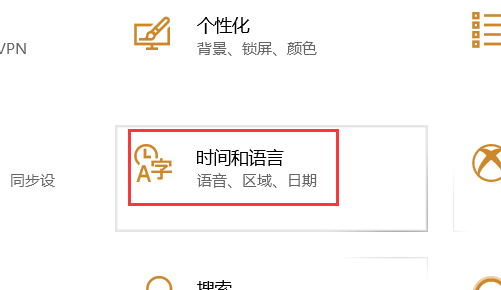
3. 왼쪽의 "지역 및 언어" 옵션을 클릭하고 "중국어"를 클릭한 다음 "옵션"을 클릭합니다.
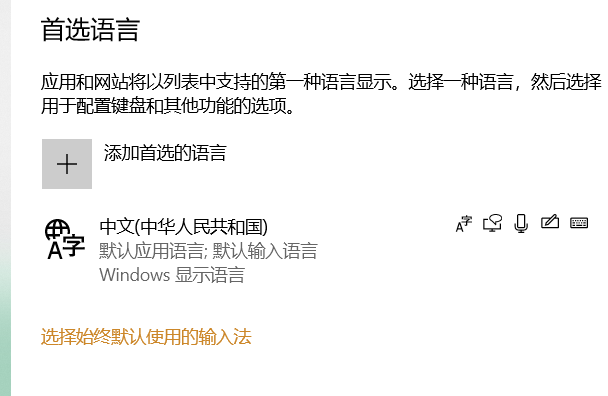
4. "Microsoft Pinyin"을 클릭하고 마지막으로 "삭제"를 클릭합니다.
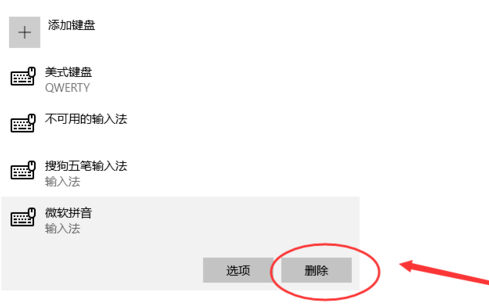
위 내용은 Windows 10에서 Microsoft 입력 방법을 삭제할 수 없으면 어떻게 해야 합니까? win10에서 Microsoft 입력 방법을 삭제할 수 없는 문제를 해결하는 방법의 상세 내용입니다. 자세한 내용은 PHP 중국어 웹사이트의 기타 관련 기사를 참조하세요!